Hoe u het probleem kunt oplossen als de HomePod geen Apple Music afspeelt
Bij het streamen van muziek is er niets beter dan het vinden van het perfecte apparaat dat kan worden gekoppeld aan je gebruikte streamingplatform. Dit is precies de reden waarom veel Apple Music-gebruikers enthousiast zijn over een HomePod om muziek af te spelen. Het is ook goed om te vermelden dat hij niet alleen goed compatibel is, maar ook een zeer krachtige speaker is die perfect is om de originele audiokwaliteit van het nummer over te brengen. Het gemak en de gebruiksvriendelijkheid van het afspelen van nummers via de HomePod zijn ook prijzenswaardig, omdat je Siri alleen maar het juiste commando hoeft te geven.
Dit is zo'n perfecte ervaring, totdat je plotseling HomePod speelt geen Apple Music afOmdat alle apparaten fouten vertonen, is dit heel normaal en onvermijdelijk. Het beste wat u in dergelijke situaties kunt doen, is nadenken over de mogelijke oorzaken en de bijbehorende oplossingen om het probleem snel op te lossen.
Inhoudsopgave Oplossing 1. Reset uw HomePod-apparaatOplossing 2. Verwijder uw HomePod-apparaat uit iCloudOplossing 3. Controleer Siri-instellingenOplossing 4. Controleer uw wifi-verbindingOplossing 5. Controleer uw Apple Music-abonnementOplossing 6. Zie waarschuwingen verschijnen in de Home-appTip: Speel Apple Music probleemloos af op je HomePodSamenvatting
Het is behoorlijk vervelend als hetzelfde probleem zich steeds weer voordoet. Als je dus regelmatig het probleem ervaart dat de HomePod geen Apple Music afspeelt, bekijk dan de onderstaande lijst met oplossingen.
Oplossing 1. Reset uw HomePod-apparaat
Een goede manier om uw HomePod Mini Of de HomePod speelt geen Apple Music af door de HomePod zelf te resetten. Er zijn twee manieren om de HomePod of HomePod Mini volledig te resetten. Bekijk ze hieronder.
HomePod resetten met de Home-app (iOS en macOS)
Stap 1. Open de Home-app op je iPhone, iPad of Mac. Selecteer je HomePod-apparaat.
Stap 2. Scroll naar beneden en tik vervolgens op HomePod resetten > Accessoire verwijderen > Verwijderen.
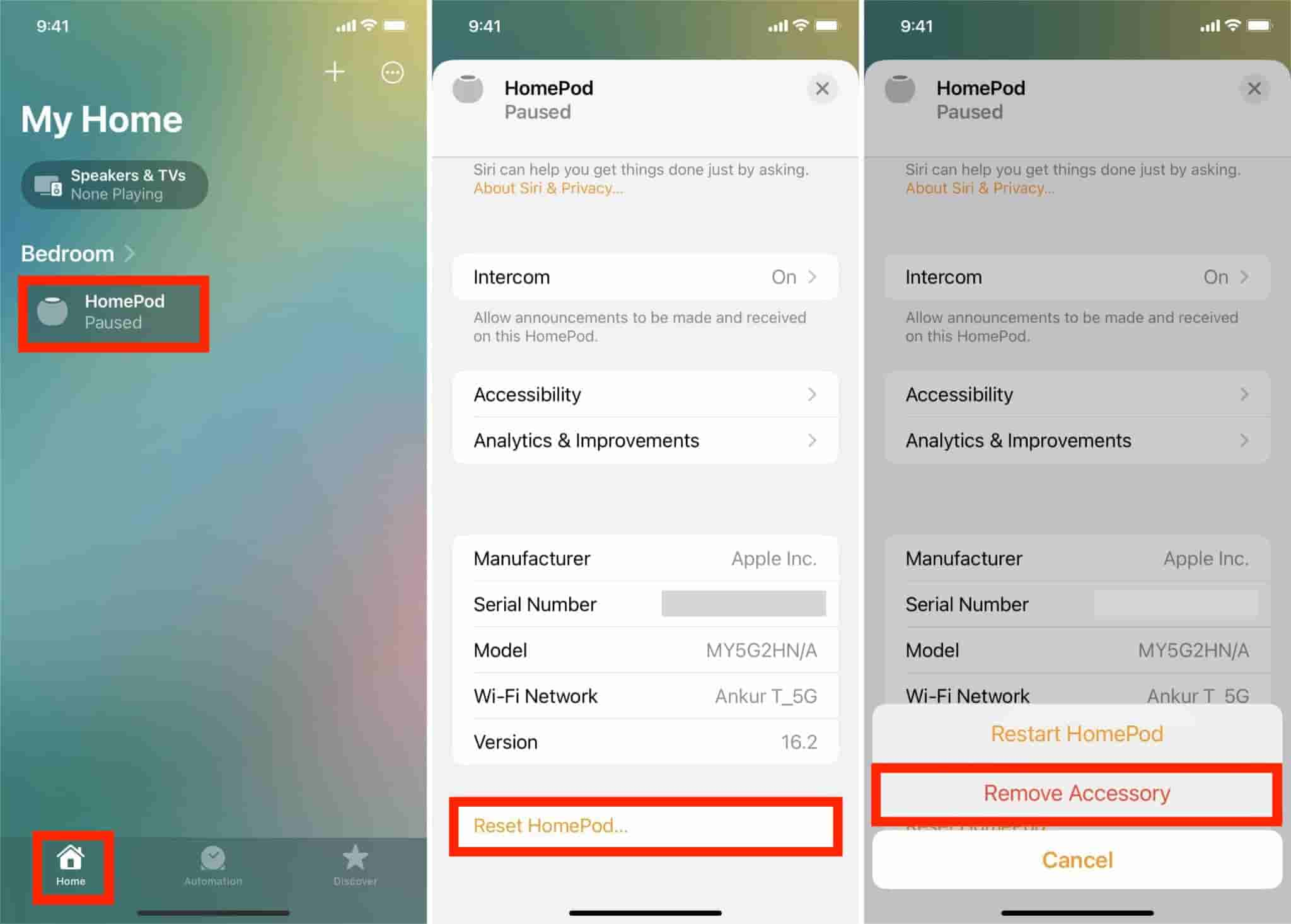
Als er een wit, ronddraaiend lampje boven op de HomePod verschijnt, wacht dan tot het lampje verdwijnt, wat aangeeft dat de reset is voltooid. Probeer Apple Music opnieuw af te spelen op de HomePod om te controleren of het probleem is opgelost.
HomePod resetten Handmatig
Je kunt je HomePod of HomePod Mini ook resetten met de hardware zelf. Haal de stekker van je HomePod uit het stopcontact en wacht een paar seconden of minuten totdat je hem er weer in kunt doen. Houd de bovenkant van de HomePod ingedrukt, waarbij je je vinger constant op het apparaat houdt. Na een tijdje wordt het ronddraaiende witte lampje bovenaan het apparaat rood en vertelt Siri je dat je HomePod op het punt staat te resetten. Blijf op de bovenkant van je HomePod drukken totdat je drie piepjes hoort.
Oplossing 2. Verwijder uw HomePod-apparaat uit iCloud
Je kunt de foutmelding 'HomePod speelt geen Apple Music af' ook proberen op te lossen door je apparaat uit je iCloud-account te verwijderen. Nadat je het apparaat uit de lijst hebt verwijderd, kun je proberen je opnieuw aan te melden bij de Home-app. Dit kun je eenvoudig doen via je iPhone.
Nadat je het weer in je Home-app hebt gezet, kies je de gewenste muziek en speel je deze opnieuw af. Controleer of het probleem zich nog steeds voordoet.
Oplossing 3. Controleer Siri-instellingen
Omdat Siri verantwoordelijk is voor de spraakopdrachten die je naar je HomePod stuurt, is het geen probleem om Siri ook te verdenken wanneer je HomePod geen Apple Music afspeelt. De beste manier om Siri te omzeilen is om het uit te schakelen of tijdelijk uit te schakelen. Je kunt de Woning-app gebruiken om de juiste Siri-instellingen voor de HomePod in te stellen. Zo doe je dat:
Stap 1. Open de Woning-app op je iPhone of iPad. Selecteer je HomePod en tik op het tandwielpictogram.
Stap 2. Scrol naar Siri en zorg ervoor dat de opties 'Luister naar Hé, Siri', 'Licht bij gebruik van Siri' en 'Geluid bij gebruik van Siri' zijn ingeschakeld.
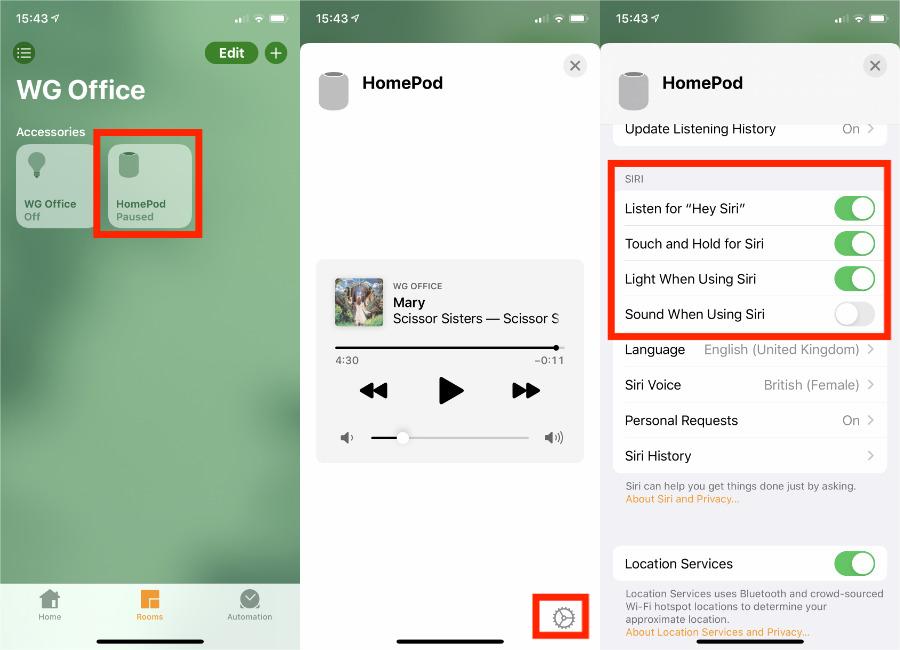
Gerelateerde onderwerpen: Hoe Siri-suggesties opnieuw in te stellen
Oplossing 4. Controleer uw wifi-verbinding
Omdat je iOS-apparaat en HomePod met hetzelfde netwerk verbonden moeten zijn, moet je de snelheid van je wifi-verbinding controleren. Als deze te traag en zwak is, is de kans groot dat je de foutmelding 'HomePod speelt Apple Music niet af' krijgt.
Nadat u de sterkte van uw verbinding hebt gecontroleerd en hebt gemerkt dat deze te langzaam is, kunt u uw router of WIFI-instellingen controleren.
Oplossing 5. Controleer uw Apple Music-abonnement
Waarom speelt Apple Music niet af op je HomePod? Als je abonnement op Apple Music is verlopen of geannuleerd, wordt je muziekbibliotheek van al je apparaten verwijderd. Alle muziek, inclusief afspeellijsten, die je hebt toegevoegd aan of gedownload uit de Apple Music-catalogus, wordt ook verwijderd. In tegenstelling tot SpotifyApple Music heeft geen gratis abonnement. Om Apple Music te kunnen gebruiken, moet je je Apple Music-abonnement tijdig verlengen om weer toegang tot je muziek te krijgen.

Mogelijk bent u geïnteresseerd: Hoe controleer ik mijn Apple Music-abonnement?
Oplossing 6. Zie waarschuwingen verschijnen in de Home-app
Om het probleem op te lossen dat de HomePod geen Apple Music afspeelt, kun je ook een hint krijgen via de meldingen in je Woning-app. Ga hiervoor naar de Woning-app en selecteer je HomePod. Als er problemen optreden, worden er meldingen in de app weergegeven met de bijbehorende informatie die je nodig hebt.
Tip: Speel Apple Music probleemloos af op je HomePod
Gelukkig ondersteunen HomePods het afspelen van muziek die als lokale bestanden op de harde schijf van je apparaat is gedownload. Zelfs als je geen abonnement op de dienst hebt, kun je dus je favorieten op je HomePod streamen en de foutmelding vermijden dat je HomePod niet tegelijkertijd Apple Music afspeelt. Hiervoor heb je een professionele muziekconverter en -downloader nodig waarmee je de Apple Music-afspeellijsten op je computer kunt opslaan.
Om u een aanbeveling te geven, kunt u zeker gebruik maken van AMusicSoft Apple Muziek Converter, die u via uw browser van de officiële website kunt downloaden. Deze tool werkt 5x sneller en produceert de beste audiokwaliteit, vergelijkbaar met het origineel. AMusicSoft-software kan verwijder DRM-beveiliging van Apple Music en converteer de bestanden naar toegankelijke formaten zoals MP3, FLAC, WAV, AAC, AC3 en M4A voor offline afspelen.
Stap 1. Klik op de knop Gratis downloaden om AMusicSoft Apple Music Converter te downloaden op een Windows/Mac-computer!
Download gratis Download gratis
Stap 2. Voeg nu de muziekbestanden toe waarvan u een back-up wilt maken door ze naar de hoofdinterface van het programma te slepen en neer te zetten.

Stap 3. Selecteer nu elk formaat dat u voor conversie wilt gebruiken. De uitvoermap moet ook worden gekozen. U kunt ook de conversie-instellingen aanpassen om de gewenste resultaten te bereiken.

Stap 4. Druk op Converteren om de bestanden voor conversie af te ronden. Binnen een paar minuten kun je genieten van nummers waar je al een tijdje naar verlangt.

Samenvatting
Omdat de HomePod een zeer veelzijdig apparaat is, ondersteunt hij ook het afspelen van lokaal gedownloade bestanden. Het enige wat u hoeft te doen, is de AirPlay-functie op uw iOS-apparaat gebruiken en van de muziek op uw HomePod genieten. Dit is allemaal mogelijk dankzij AMusicSoft Apple Muziek ConverterMet deze tool kunt u het probleem voorkomen dat de HomePod geen Apple Music afspeelt.
Mensen Lees ook
- Hoe Apple Music te repareren die de bibliotheek niet laadt?
- De fout dat Apple Music niet op mobiele data speelt
- Hoe Apple Music te repareren blijft crashen in iOS 17 (7 manieren)
- Oplossingen voor Apple Music die geen nummers downloadt
- Repareer dat Apple Music geen nummers downloadt naar iPhone Probleem
- Eenvoudige gids voor het oplossen van het delen van het gezin. Het probleem wordt niet weergegeven
- Waarom kan ik Apple Music niet op het scherm opnemen? Opgelost!
Robert Fabry is een fervent blogger en een enthousiasteling die dol is op technologie. Misschien kan hij je besmetten door wat tips te delen. Hij heeft ook een passie voor muziek en heeft voor AMusicSoft over deze onderwerpen geschreven.